Cómo encontrar y usar aplicaciones instantáneas de Android

Google anunció algo llamado "Aplicaciones instantáneas" para Android en la conferencia Google I / O del año pasado. Después de un año en el horno, anunciaron que las aplicaciones instantáneas ahora están disponibles para que los usen todos los desarrolladores. A su vez, también hay un puñado de aplicaciones que puedes probar ahora.
¿Qué son las aplicaciones instantáneas?
En pocas palabras, las aplicaciones instantáneas permiten a los usuarios verificar la mayoría de las características de una aplicación sin realidad instalarlo utilizando enlaces profundos y ejecutándose en un entorno modular; de ahí la razón por la que los desarrolladores tienen que habilitarlo como característica y no "solo funciona" para todas las aplicaciones. Ahora, dicho esto, esto no funciona exactamente como se espera. Por ejemplo, no inicies estas aplicaciones desde Play Store. En su lugar, se lanzan de forma nativa desde los resultados de búsqueda u otros hipervínculos compatibles.
RELACIONADO: Lo mejor que Google anunció en I / O 2017, en pocas palabras
Básicamente, cuando hace clic en un enlace para un sitio web una aplicación instantánea, Google Play descargará algunos recursos necesarios para ejecutar la aplicación, y luego la ejecutará instantáneamente; no se requiere instalación. En su anuncio inicial, Google dijo que las aplicaciones instantáneas serán geniales para las aplicaciones que usará para un solo propósito, como el pago por estacionamiento, por ejemplo. De esta manera puede evitar tener que meterse con un sitio web móvil (que a menudo puede ser más molesto que conveniente), y en su lugar obtener una experiencia nativa que no se cuelgue cuando haya terminado con ella.
En este momento Las aplicaciones instantáneas funcionan en Android 6.0 y versiones posteriores, aunque el soporte para Android 5.x está actualmente en proceso. Si su teléfono cumple con esos requisitos, es posible que pueda habilitar el acceso a las aplicaciones instantáneas ahora.
Cómo habilitar las aplicaciones instantáneas
¡De acuerdo! Ahora que sabes qué aplicaciones instantáneas son, es hora de asegurarte de que realmente las puedes usar.
Primero, ve al menú de configuración del teléfono bajando el tono de notificación y tocando el ícono de ajustes.
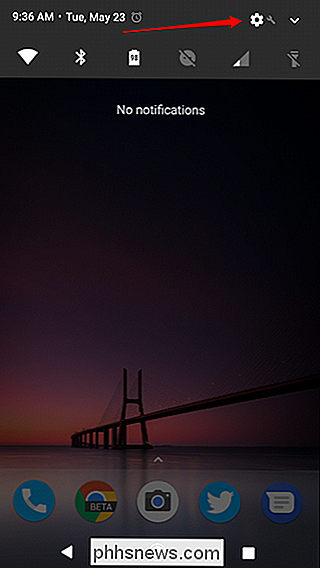
A partir de ahí, desplácese hacia abajo hasta Google y tóquelo.
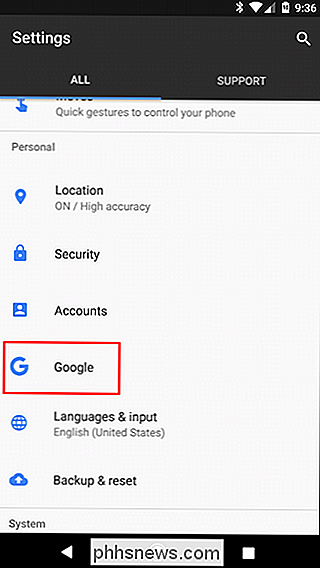
En la sección "Servicios", busque Aplicaciones instantáneas. Si no tiene esta opción, o no está disponible en su cuenta o es incompatible con su dispositivo, desafortunadamente. Por ejemplo, lo tengo en mi Pixel y Nexus 6P, pero no en el Galaxy S8. Sin embargo, si lo haces, presiona y toca.
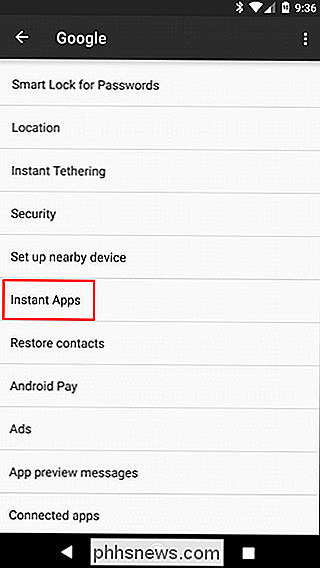
Desliza la barra hacia arriba para activar la función. Aparecerá una ventana emergente con una breve descripción de las aplicaciones instantáneas. Simplemente toque el botón "Sí, estoy dentro" para finalizar.
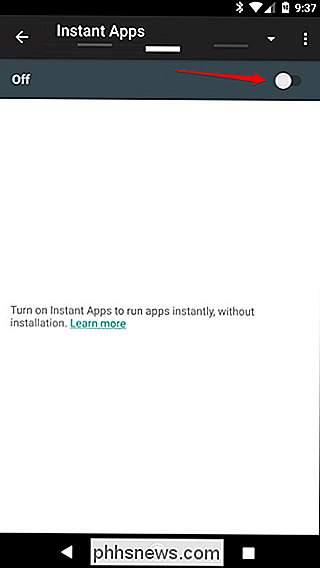
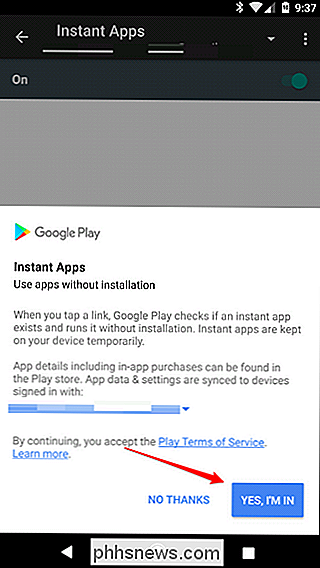
Ahora que lo tiene habilitado, es hora de comenzar a usarlo.
Cómo usar las Aplicaciones instantáneas
En el momento de esto Por escrito, solo hay un puñado de aplicaciones compatibles con Instant Apps, por lo que lo mantendremos simple y utilizaremos Wish, que parece funcionar para casi todos en este momento.
Abre Google Chrome o Google Now y hazlo una búsqueda de "Deseo".
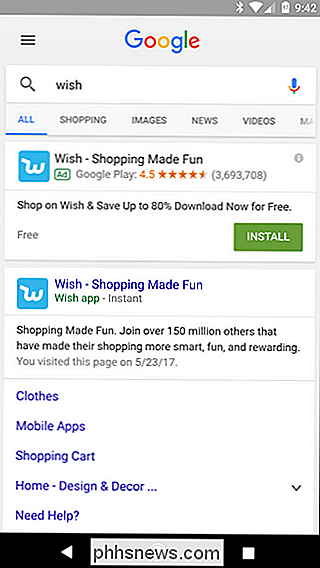
Encuentra la opción que tiene "Deseo aplicación: instantánea" justo debajo de la descripción, luego toca sobre ella.
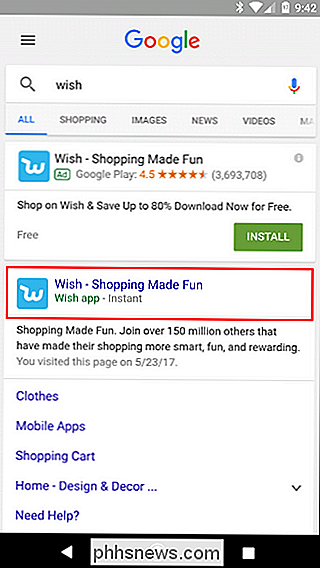
Aparecerá una ventana de Google Play brevemente mientras descarga los activos necesarios. Unos segundos más tarde, se iniciará una aplicación completamente nativa.
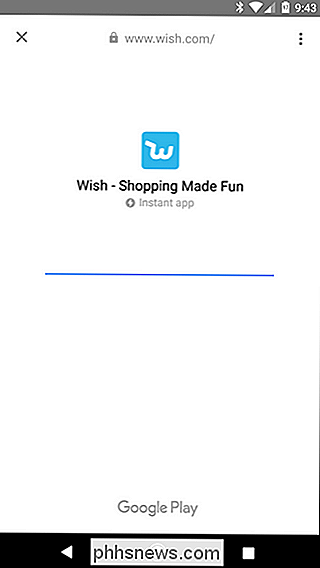

Aparecerá un rayo en el tono de notificación, que indica que está ejecutando una aplicación instantánea. Un rápido tirón de la sombra le dará un par de opciones: Ir a la Web e Información de la aplicación. El primero lo redireccionará al sitio web móvil de la aplicación, mientras que el segundo mostrará toda la información relevante para la aplicación instantánea, incluida una forma de instalar la aplicación completa y borrar los datos de la aplicación.
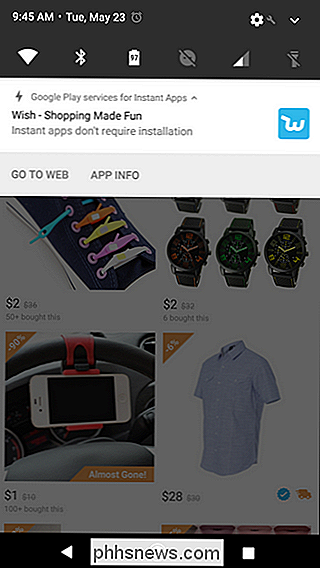
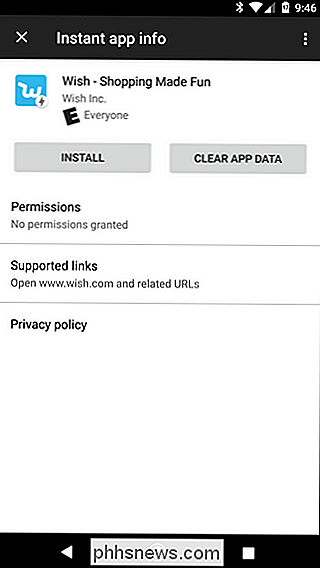
A medida que use más aplicaciones instantáneas, estas bits de datos de la aplicación y otras cosas se almacenarán localmente en su teléfono. Para volver a la pantalla anterior (para que pueda borrar los datos) sin tener que volver a iniciar la aplicación instantánea, vuelva a Ajustes> Google> Aplicaciones instantáneas. Aparecerán todas las aplicaciones instantáneas que hayas lanzado aquí, donde podrás borrar los datos o instalar la aplicación completa si lo deseas.
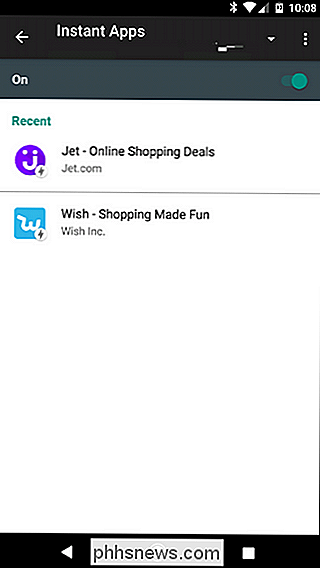
Aunque se requiere Android 6.0+ para las aplicaciones instantáneas en este momento, se planean cosas más importantes. en Android O una vez que se lanza. Por ejemplo, los usuarios podrán iniciar Aplicaciones instantáneas directamente desde el iniciador, simplemente buscándolos en la barra de búsqueda. Además, habrá una opción para agregar un ícono a la pantalla de inicio para una aplicación instantánea, casi eliminando la necesidad de volver a realizar una instalación "difícil". Eso es bueno.

Cómo abrir la ventana de gestión de perfiles cada vez que abre Chrome
Chrome permite que varias personas usen Chrome en la misma computadora, y cada perfil tiene sus propios favoritos, configuraciones y temas. De forma predeterminada, Chrome abre el perfil utilizado la última vez que se abrió el navegador. RELACIONADO: Cómo crear un acceso directo de Windows para abrir un perfil específico en Chrome Sin embargo, hay una ventana de administración de perfil.

Elimine la aplicación de la calculadora de su PC y use una Real One En su lugar
Las calculadoras de mano no reciben tanto amor como antes. Es una pena, porque pueden ser mucho más convenientes que la aplicación de calculadora en su computadora. RELACIONADO: Cómo agregar una calculadora a Microsoft Word Frecuentemente le echo un vistazo a mis finanzas, y utilice bastantes hojas de cálculo para realizar un seguimiento de nuestro presupuesto y cuentas bancarias.



